目录导航:
对于广大手游玩家来说,电脑不仅是工作学习的工具,更是游戏娱乐的重要平台,当Windows 11系统出现问题或需要升级时,繁琐的重装步骤往往让人望而却步,别担心,今天我们就来揭秘石大师一键安装教程,让你轻松重装Win11,享受流畅的游戏体验!
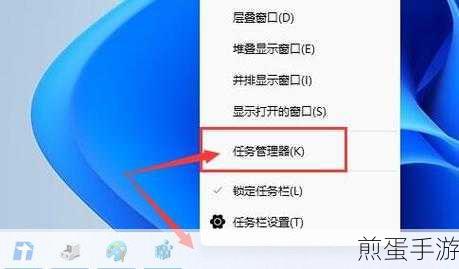
石大师一键安装Win11教程
准备工作
在开始重装之前,我们需要做好以下准备工作:
1、数据备份:重装系统会清空C盘(通常是系统盘)中的所有数据,因此请务必提前备份好重要的文件、文档和照片等,特别是那些珍贵的游戏存档和截图,一定要妥善保存。
2、下载石大师软件:访问石大师官网或正规软件下载平台,下载并安装最新版本的石大师一键U盘装系统软件,确保下载来源可靠,避免安装恶意软件。
3、准备U盘:准备一个容量不小于8GB的空白U盘,并确保其数据已备份,因为制作过程将清空U盘内容,所以请提前做好数据迁移。
制作启动U盘
1、打开石大师软件:安装完成后,双击桌面上的石大师图标启动软件。
2、选择制作启动盘:在软件主界面,选择“制作启动U盘”功能,随后,软件会自动检测到已连接的U盘,并显示其信息。
3、选择系统镜像:石大师内置了多种系统版本,但你也可以根据个人需求,提前下载好所需的系统镜像文件(如Windows 11),确保镜像文件来源可靠,避免安装过程中出现问题。
4、开始制作:确认U盘无误且已选择好系统镜像后,点击“一键制作”按钮,软件将开始格式化U盘并写入系统文件,请耐心等待完成。
重装系统
1、重启电脑:制作完成后,将U盘插入需要重装系统的电脑,并重启电脑。
2、进入BIOS设置:在开机画面出现时,根据屏幕提示按键(通常是F2、F10、Del等)进入BIOS设置界面,不同品牌的电脑进入BIOS的按键可能不同,请根据实际情况操作。
3、修改启动顺序:在BIOS中,找到“Boot”或“Startup”选项,将U盘设置为第一启动项,保存设置并退出BIOS。
4、进入PE系统:电脑重启后,会自动从U盘启动,进入石大师提供的PE系统界面,在PE系统中,你可以找到石大师的系统安装工具。
5、选择安装系统:在PE系统中,找到石大师的系统安装工具,选择之前准备好的Windows 11镜像进行安装,根据提示进行分区设置(可选择保留数据或格式化全盘),然后点击“下一步”开始安装系统。
6、等待安装完成:系统安装过程将自动进行,期间可能需要重启电脑多次,请耐心等待,直到安装完成。
后续设置
重启后,你将看到全新的Windows 11系统界面,你需要按照屏幕提示进行一些基本的系统设置,如选择区域和语言、连接网络、设置用户账户等,完成这些设置后,你就可以开始享受全新的Windows 11系统了!
最新动态:Win11游戏优化与热门手游推荐
Win11游戏优化
Windows 11系统对游戏性能进行了全面优化,让玩家能够享受更加流畅的游戏体验,特别是DirectStorage技术的引入,让游戏加载速度大幅提升,减少了等待时间,Windows 11还支持HDR和更高的分辨率,让游戏画面更加逼真细腻。
热门手游推荐
1、《原神》:作为一款开放世界冒险游戏,《原神》以其精美的画面和丰富的剧情吸引了大量玩家,在Win11系统上运行更加流畅,你可以尽情探索提瓦特大陆的每一个角落。
2、《王者荣耀》:作为国民级MOBA手游,《王者荣耀》在Win11系统上同样表现出色,通过模拟器或投屏功能,你可以在电脑上享受更加宽广的视野和更加精准的操作。
3、《和平精英》:作为一款射击类游戏,《和平精英》在Win11系统上运行更加稳定,你可以通过键盘和鼠标进行更加精准的操作,提升游戏竞技水平。
Win11一键装机系统重装特别之处
使用石大师一键安装教程重装Win11系统,不仅操作简单方便,而且能够确保系统的纯净性和安全性,相比传统重装方式,石大师一键安装大大节省了时间和精力,让玩家能够更快地回到游戏世界,石大师还支持多种系统版本选择,满足不同玩家的需求,无论是技术小白还是资深用户,都能轻松上手,享受流畅的游戏体验。
你已经掌握了Win11一键装机系统的重装教程,快来试试吧!让你的电脑焕发新生,享受更加流畅的游戏体验!







